想定読者
- 光コラボをお使い方ので楽天ひかりへの切替を検討中の方
- 切替当日の流れが不安な方
- 楽天ひかりのWi-Fiルーターで迷っている方
光回線の切替って数年に一度くらいしか実施しないので、やり方が変わっていたりして毎回ドキドキしますよね。
今回は楽天ひかりの開通に際して私が実施した手順を紹介します。
驚くほど簡単なので、迷わずスムーズに進められると思います。
切替前に準備しておくと当日スムーズな事
- Wi-Fiルーターを用意
- 楽天ひかりからの封筒を開封
- 現在契約しているプロバイダのIPv6の解約方法(もしIPv6を希望ならば)
Wi-Fiルーターについて
私はこちらを用意しました。
Good Point
- IPv6へ自動接続
- 接続台数21台
- 電波強度、通信速度共に申し分なし
値段は楽天のスーパーセールで実質7000円程度で手に入りました。
上位機種である、wsr-5400ax6sと迷いましたが電波強度、通信速度、接続台数の面でWSR-3200AX4Sで問題なさそうでしたので、
まずは安価なWSR-3200AX4Sにしました。
電波強度
木造戸建二階建の住宅には十分な電波強度だと思います。
1階リビングのテレビ裏という、あまり良くない環境でも、2階の隅々まで電波は届いてます。
通信速度~本体~
5GHz帯で最大2402mbpsなので在宅勤務、普段利用に際して全く問題なし。
この辺はベストエフォートまで実質出る事はないのであまり気にしなくて良いです。
楽天ひかりから送られてくる封筒開封
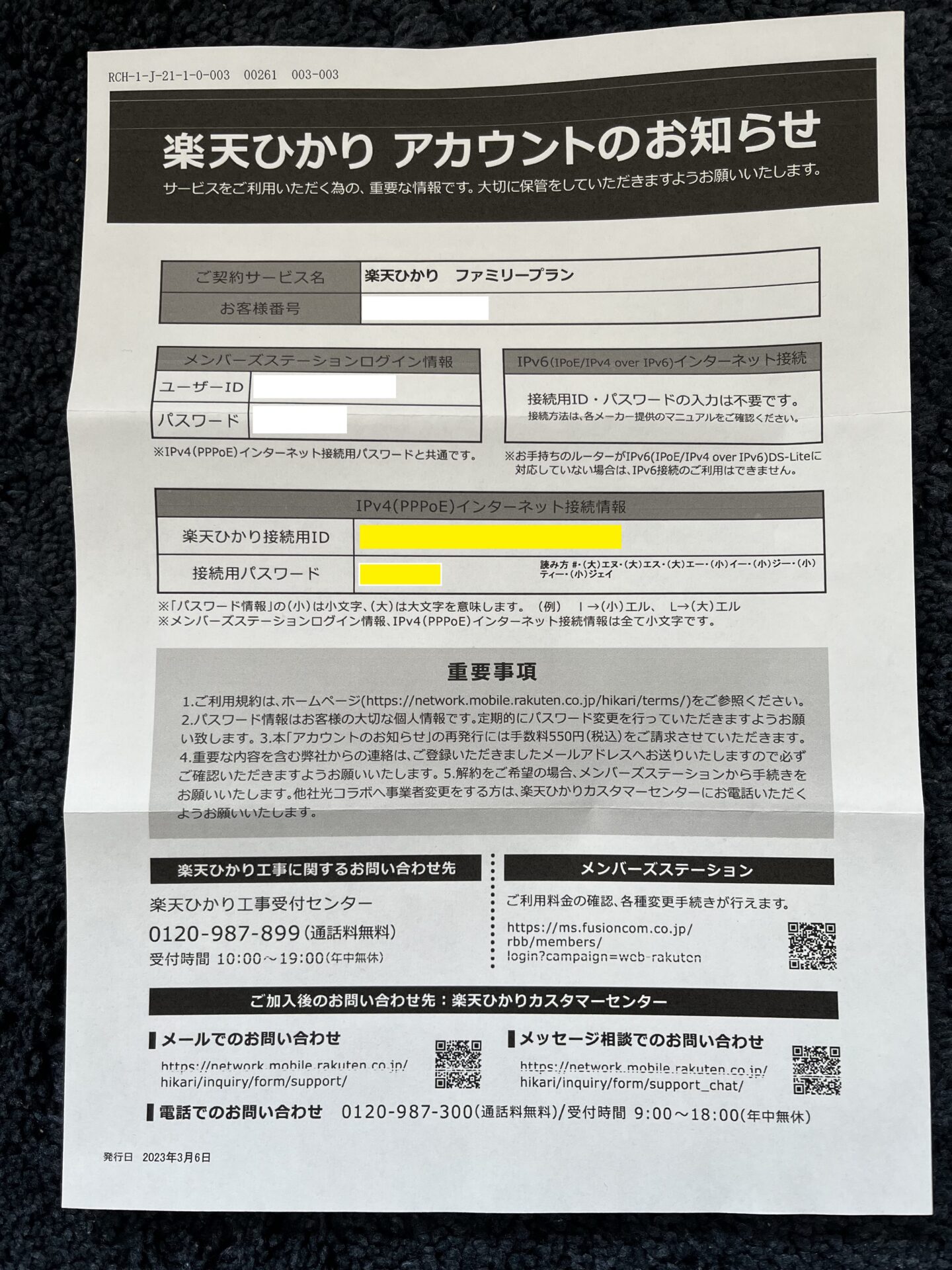
この黄色部分を入力する必要があります。
一番重要な情報なのに一番安いっぽいコピー紙です。
間違えて捨ててしまわないように注意してください!
IPv6の解約について
元々の光回線はSoftbank光でした。
Softbank光はプロバイダの解約と同時に自動解約されました。
しかし、プロバイダによっては解約とは別に連絡が必要だそうです。
切替日当日
1.ONUとルーターを接続、電源投入
楽天ひかりの封筒に入っている用紙、お使いのWi-Fiルーターの説明書に沿って接続。

2.Wi-Fiルーターにアクセス、SSIDとパスワードを入力
1が成功するとWi-Fiルーターから無線が飛びます。
ルーターに記載されているSSIDにパスワードを入力してください。
3.設定画面が出てくるので必要事項を入力
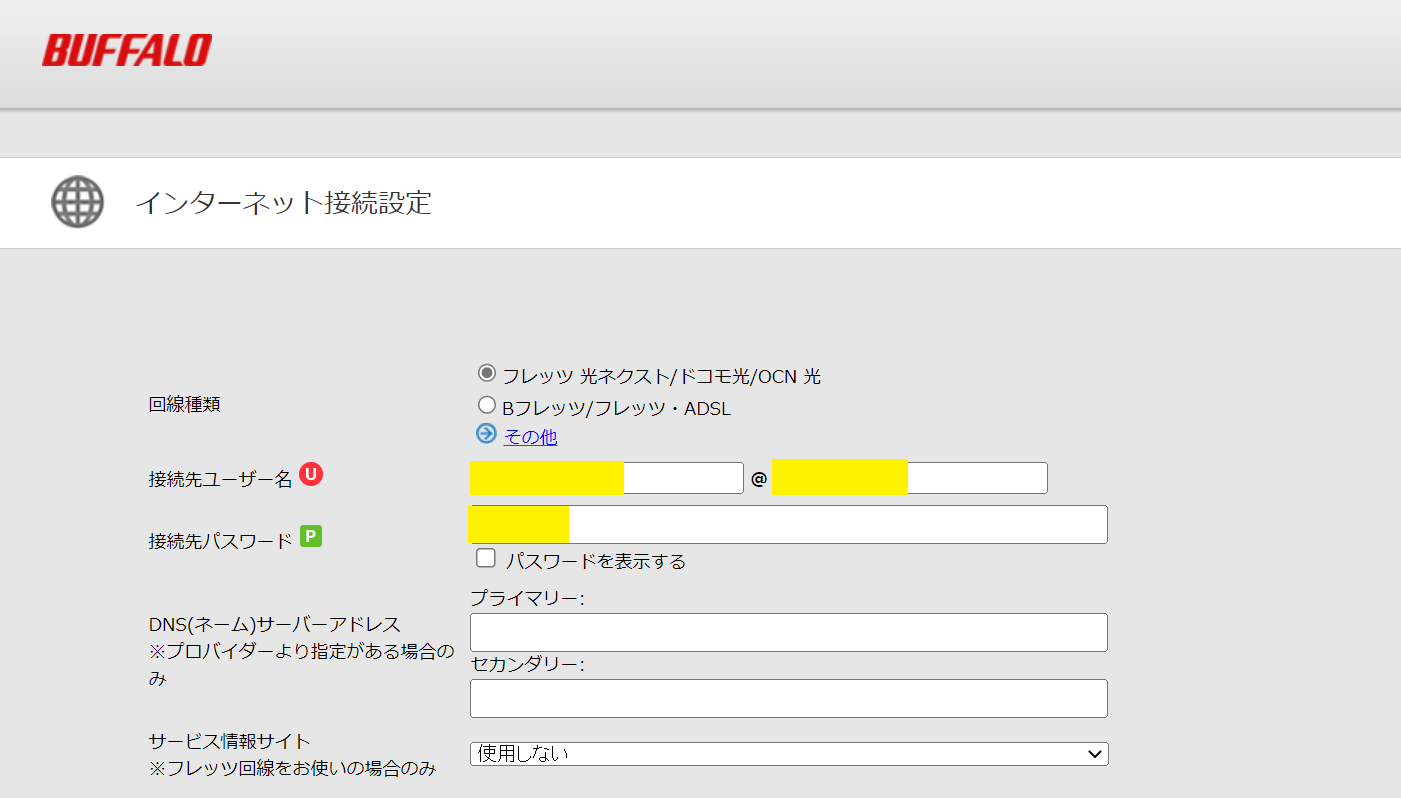
前述の楽天ひかりIPv4のインターネット接続情報の黄色の箇所を入力。
4.次へ進む
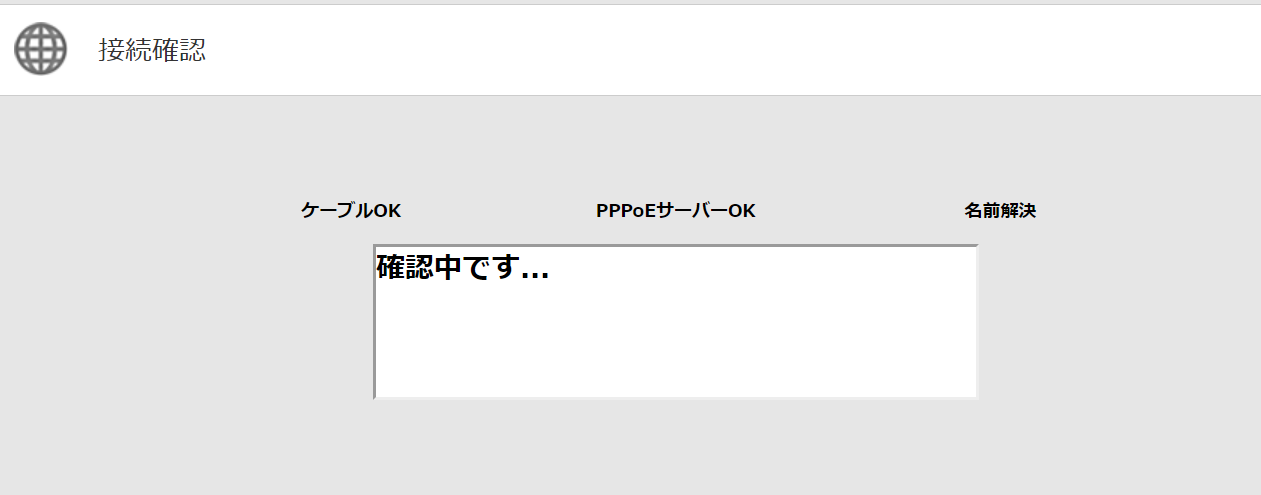
接続確認中。
ドキドキの瞬間です。
待つこと30秒。。。
5.完了
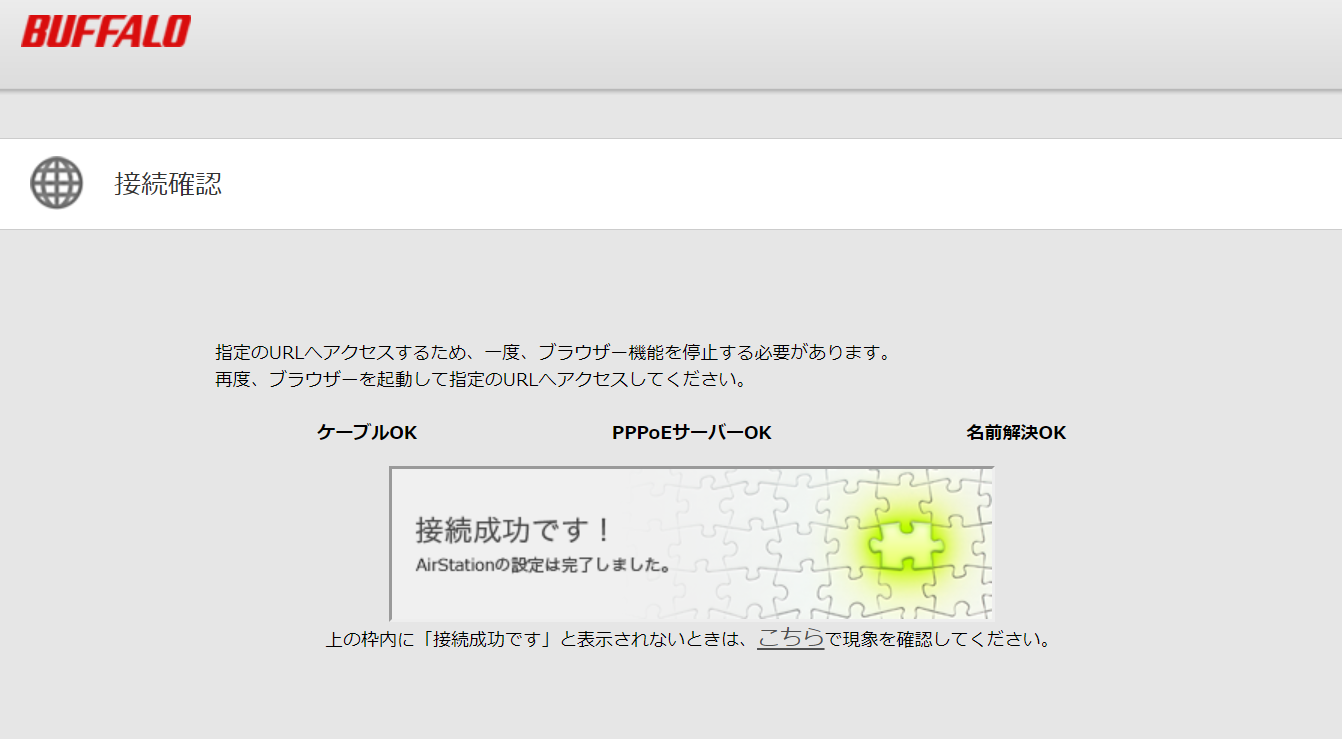
なんと、接続完了。
作業時間は開封の準備を含めて30分くらいです。
拍子抜けするほど簡単でした。
再度紹介しますが、こちらのルーターです。
6.インターネット確認
- ブラウザ検索
- メールの送受信
- 在宅勤務用のパソコンでの操作は可能か。VPNは接続可能か
- アレクサやネットフリックスなどの機器の接続は問題ないか
などを確認し、接続確認を終了しました。
速度測定
速度比較
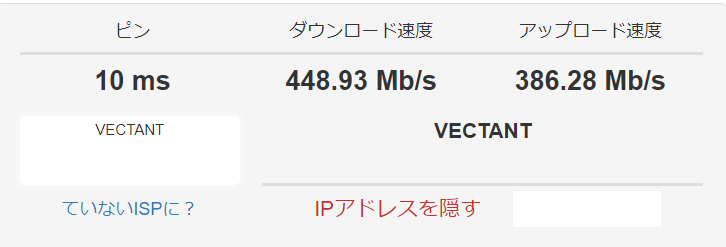
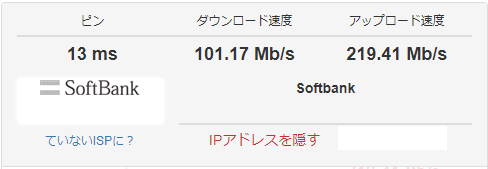
VECTANTと記載がありますが楽天ひかりです。
Ping、ダウンロード、アップロード全てに関して大幅改善!
驚きました。
光コラボはフレッツ光の回線を利用しているのでおそらく利用している回線は一緒のはずです。
Wi-Fiルーターの性能の差なのかも。
平日、休日問わず、ダウンロードは400mbbsくらいは出ております。
光コラボについて
に光コラボについての説明を記載しましたのでよろしければ読んでみてください。
IPv6接続の確認方法について
をクリックしてみてください。
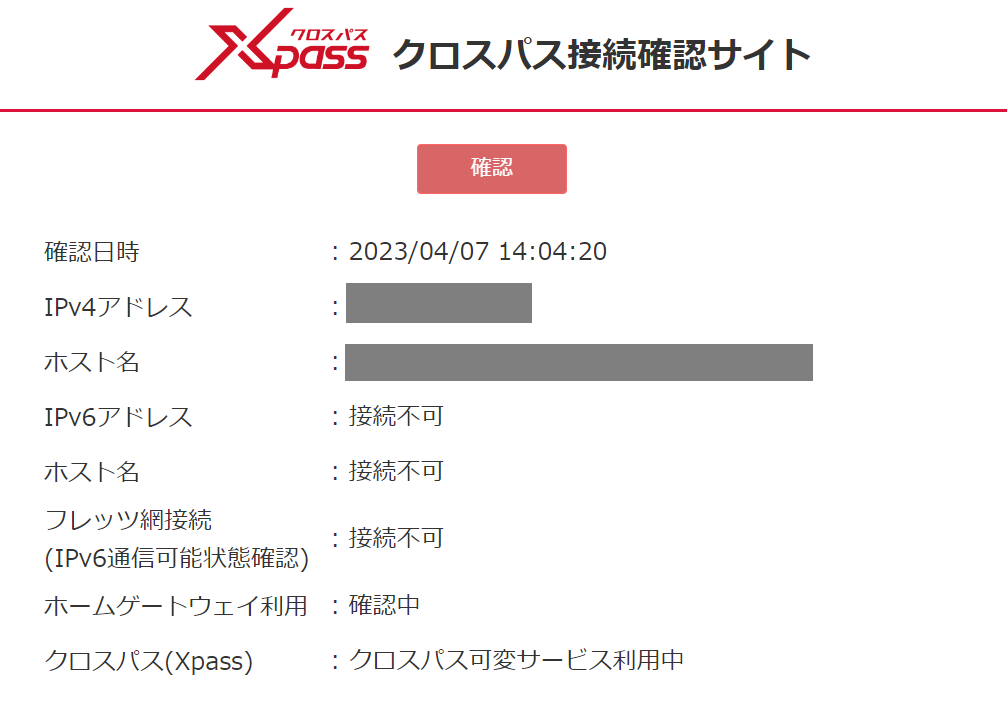
クロスパスの欄に「利用中」と表示がされれば接続成功です。
接続されないと…?
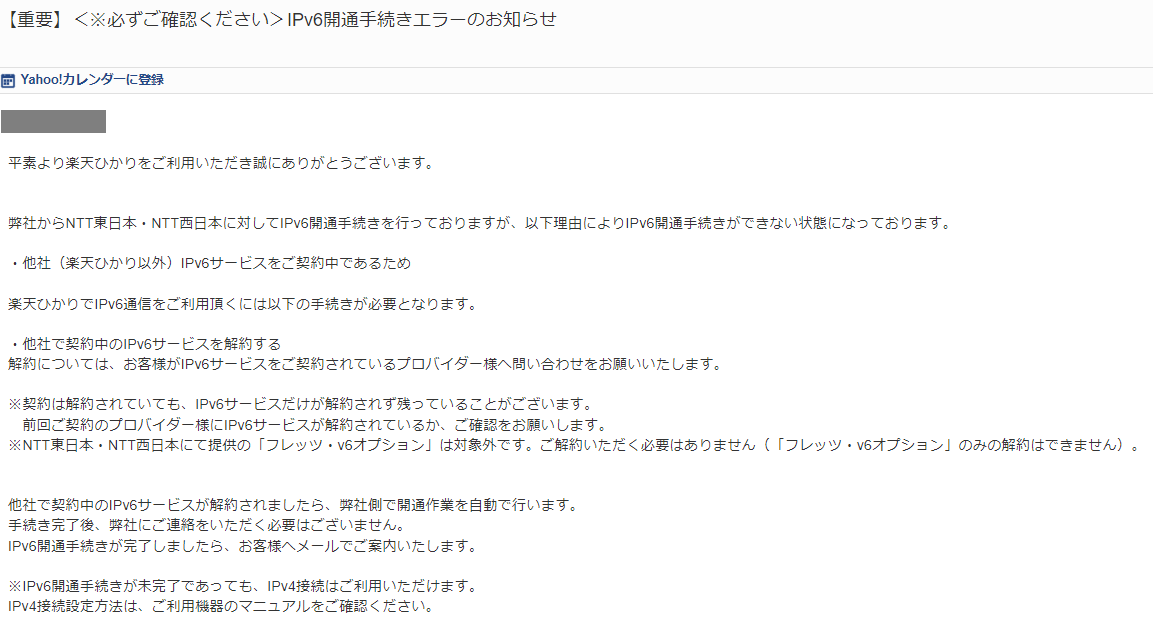
IPv6への切替は最短1日程度必要とのことです。
私は開通日は別の用事があり、切替出来なかったところ、上記のメールをもらいました。
エラーと聞くとヒヤッとします。笑
しかし、インターネットを使えるようになって次の日。
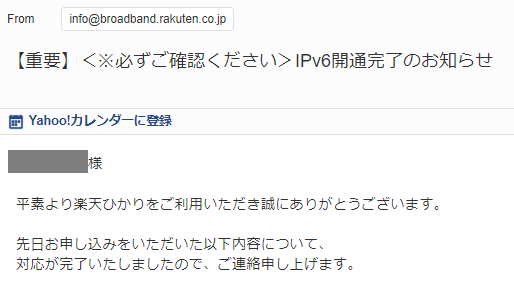
このようなメールを受領しました。
特に何も設定していないので自動で切り替えてくれるようです。
最後に
回線切り替えは一度実施すると時間が空いてしまうのでやり方を忘れてしまい、いつもドキドキです。
しかし、30分程度の作業を行うだけで、1年間無料 2000円×12か月値引きです。
大幅な固定費削減。
ダメなら乗り換えればいいだけ。
会社の先輩にも勧めたところ、早速切替を検討しておりました。
お得な値引きがあるうちにぜひ切替をおすすめします。
他の光回線の比較も
【光コラボ比較】SIMカード×光回線で戸建の最安値を計算してみた
で検討してみましたので気になった方はご覧になってみてください。
読んで頂きありがとうございました。
